Как да възстановите паролата си в прозорци, f1-то
Поздрави! Името на темата е интригуващо, нали? Мисля, че всеки иска да се чувства в ролята на хакер и проникна Windows. Разбира се, пукнатината - това казва на висок глас, но днес ние ще разгледа възможността да влезе в Windows XP, Vista, 7 Седем под всяка сметка, без да знае паролата.
Можете да използвате тези знания за различни цели. Например, аз понякога се въвеждат в компютър ремонт или настройка, но забрави да каже паролата си в сметката. Разбира се, че можете просто да се обадя на собственика и го помоли, но това не е интересно. То може да бъде такава, че потребителят е просто забравили паролата си. Всеки решава за себе си как да се прилагат придобитите знания, а аз на свой ред да започне да споделят тайните си.
Така че днес ние ще обсъдим как да премахнете парола в Windows XP, Windows Vista и Windows 7.
Премахване на паролата в Windows XP / Vista / 7
Ние продължаваме да се проучат възможностите на нашия любим диск за зареждане Boot CD Hiren е. Както обикновено, се изпращат на шофиране и да видим преди следващото меню, в което ние сме заинтересовани в т парола Registry Tools ... - програма за парола и регистър.
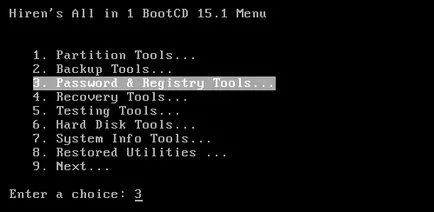
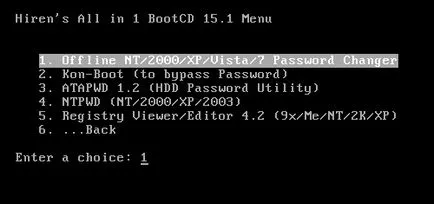
Тя трябва да извърши тази процедура един или два пъти, а след това на нулиране или промените паролата в Windows ще трябва да отидат само 1-2 минути. Аз не говоря за това, как готино изглежда отвън, когато специалистът е седнал и прави заклинание върху черен екран с бели букви ужасен 🙂. и след малко на манипулация, става въпрос за по-малко всяка сметка)).
Така че, след като програмата е заредена, прозорецът на дял на твърдия диск подбор ще се появи пред вас, който е на операционната система. Тъй като програмата работи в режим на DOS, всички ние се нуждаем, е да въведете желаната опция в менюто и натиснете «Влез». В моя случай, програмата намерили само един локален диск, който се намира под номер "1". Така въведете номера едно и натиснете Enter.
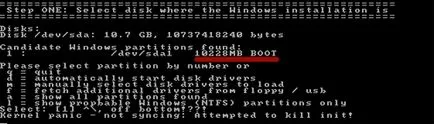
По втората точка, програмата ще ви подкани да изберете пътя до файла на системния регистър. По подразбиране тази - Windows / system32 / довереник така че в този прозорец, ние не искам нищо да се промени, а само да натиснете «Влез».
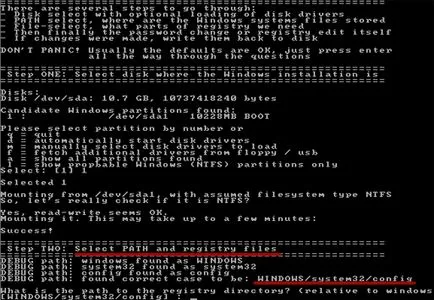
В следващия прозорец, програмата ще ви подкани да изберете целева регистър обувка. В позиция "1" - това е най-задаване на паролата, а в точката на "2" - параметрите на конзолата за възстановяване. Както може би се досещате ние се интересуваме от първия вариант. Ние навлизаме съответния брой.
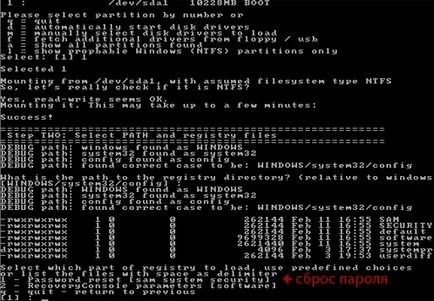
В следващата стъпка от нас се иска да изберете как ще използваме получения файл. Ние сме заинтересовани в т «1» на - Редактиране на потребителски данни и парола - Редактиране на данните на потребителя и паролата. Така че ние отново въведете "1" и натиснете "Enter за".
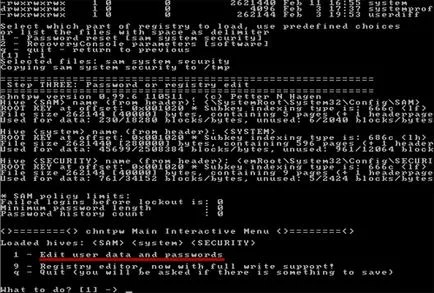
Програмата след това извежда списъка на потребителите. Ние трябва да изберете потребител, който ние искаме да смените паролата. В моя случай това е «потребителското«. Аз въведете името и натиснете «Влез«.
В следващия прозорец, програмата извежда информация за потребителя и предлага избор от няколко варианта.
- 1 - Clear (празен) потребителска парола - Clear потребителска парола;
- 2 -Edit (задава нов) потребителска парола - зададете нова парола на потребителя;
- 3 - Насърчаване потребител - Напредналите потребители (присвоите администраторски права);
- 4 - Отключване и даде възможност на потребителски акаунт - Отключване на профил на потребител;
- р - Спри да редактирате потребител, обратно към потребителското изберете - Край на редактирането и се върнете в менюто на потребителя.
В моя опит, каталожен номер "2" не винаги работи. Но вие можете да бъдете сигурни, че srabotaet- Password Reset. Е, тогава, ако ние трябва да зададете потребителско нова парола, а след това можете просто да влезете в Windows и да го промените директно в системата.
Така че, аз избрах "1" броя на точка.
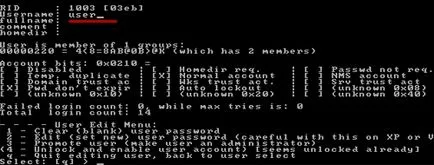
Освен това, на екрана ще се появи съобщение, че паролата е изчистено и програмата ще поиска "!" За да излезете от режима на редактиране на потребителя.

След като напусна себе си за редактиране на потребителския запознати менюто с опции от файла на системния регистър. Ако искаме да променим или смените паролата на друг потребител, изберете елемента "1". ако искаме да отидем след това избираме «р».
Сега, внимание! В следващия етап, програмата ще ви подкани да запише модифициран регистър файл. Ние трябва да изберат да пишат, че «Y» или не записва «N». Ясно е, че за са запазени всички промени, ние трябва да изберете «Y».
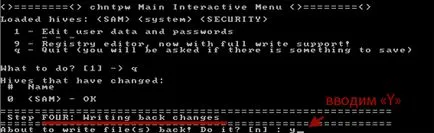
След това, ние ще получите съобщение за това "редактиране приключи," - и ще бъдете подканени да рестартирате програмата. Ако вече не е необходимо да се извърши всички промени, въведете «N»
След това трябва само да рестартирате компютъра клавишна комбинация Ctrl + Alt + Del.
Готов, а след това можете да отидете като потребителя, чиято парола се отказахме. На пръв поглед може да изглежда по стълбите много дълги, но това не е така. В реално време изпълнението на цялата процедура, по-малко от минута.
Още веднъж, всеки решава как да използва това знание, аз просто ви покаже възможностите.
Да, на срещата в следващата статия!
Благодаря ви, Eugene, за едно чудесно допълнение. Този метод наистина работи. Е, всички потребители препоръка - винаги поставят парола на администраторския акаунт или дори да го спрете.
Според метода, използван за XP вина. Само няколко НО, вие казвате, че след въвеждане чрез Ctrl + Alt + дел появява администраторски акаунт в избора на потребителя, ако остане след това, не е добро, то е по-добре да мине през защитена режим. Командният ред не е необходимо, просто отидете в контролния панел, изберете потребителски акаунт има необходимия потребителя и кликнете върху изтриване на паролата. В по-нови системи, както и създаването на потребителски система премахната, а в някои XP също така е не
Послепис На брат приятелката му зададете парола за един и същи потребител, бях непрекъснато почистват) Това беше забавно, че е жалко лицето не го виждате, когато всеки път, когато той показа, че няма парола)
Ако можем да влиза в системата, а след това, разбира се, просто чрез контролния панел, но ако не знаете паролата на всеки един потребител, а сръчни този метод.
Не, само в C: \. Опитах на друг компютър, плуга на програмата. Просто не разбирам защо не смените паролата. Има един потребител и администратор написани на руски език. Рийд въведена, не помогна. ние разбираме ...
Удостоверяване не е свързано с пароли, не се притеснявайте. Той се представи нещо по-различно ... Въз основа на отчетените провала на някои процедури с файла на системния регистър, той е или корумпирани, или по някаква причина не е достъпен за ползване ...
Отдалечено е трудно да се каже, ако не можете да видите очите, така да се каже. В такива случаи трябва да се свържете с местен администратор (за предпочитане, работещи в държавни предприятия).
ZY Посетители! Ако някой не успя да се разбере проблема, и тук го не работят и да решите да отидете на специалист в областта - не забравяйте да плащат за специалист услуги!
Не забравяйте, че системните администратори, както и на всички професионалисти komputerny случаи вземат като заплащане за единната валута, означава - два или три цистерни с освежаваща напитка кехлибар, разговорно наричат "бира" или "мляко sisadma» 😉
Защо не вижда локален диск, където е инсталиран Windows. След шев кандидат прозорци прегради намерени веднага отива избор Q г т е л а
Невъзможно е да се измъкнем от редактиране
Ако паролата ще бъдете подканени да влезете в Windows, натиснете Shift ключови пет пъти, резултатът няма да започне манипулатор бавни клавиши, както трябва да бъде, и от командния ред, който беше пуснат от името на администратора.